एडोब प्रीमियर प्रो में ग्रीन स्क्रीन वीडियो कैसे संपादित करें
वीडियो को वास्तव में अलग दिखाने के लिए एक बहुमुखी संपादन तकनीक ग्रीन स्क्रीन वीडियो का उपयोग है। वीडियो उत्पादन में हरे रंग की स्क्रीन का उपयोग पोस्ट-प्रोडक्शन में वांछित विशेष प्रभावों, संक्रमणों(transitions) या पृष्ठभूमि में संपादित करने के तरीके के रूप में किया जाता है।
हरे रंग की स्क्रीन का "हरा" वीडियो संपादन प्रोग्राम द्वारा पहचाना जाता है, और फिर आप इसे किसी अन्य वीडियो या छवि से बदल सकते हैं। यह एक लोकप्रिय तकनीक है, जिसका व्यापक रूप से स्थानीय मौसम पूर्वानुमानों से लेकर संगीत वीडियो तक, हॉलीवुड(Hollywood) की ब्लॉकबस्टर फिल्मों तक मीडिया में उपयोग किया जाता है।

Adobe Premiere Pro , एक वीडियो संपादन प्रोग्राम के रूप में, (Adobe Premiere Pro)क्रोमा कीइंग(chroma keying) नामक विधि के माध्यम से हरे रंग की स्क्रीन फुटेज को संपादित करने की क्षमता रखता है । प्रीमियर(Premiere) में आप अपने फुटेज को क्रोमा कुंजी के लिए अल्ट्रा कुंजी(Ultra Key) प्रभाव का उपयोग कर सकते हैं ।
इस ट्यूटोरियल का पालन करें और आप अपने वीडियो में एक हरे रंग की स्क्रीन प्रभाव को मूल रूप से शामिल करने में सक्षम होंगे।
क्रोमा कुंजी के लिए अपना फुटेज कैसे सेट करें(How to Set Up Your Footage for a Chroma Key)
अल्ट्रा की(Ultra Key) प्रभाव लागू करने से पहले , आप अंतिम उत्पाद को बेहतर बनाने के लिए अपने हरे रंग की स्क्रीन फुटेज को साफ करना चाहेंगे। आप अपने वीडियो में मैट लगा रहे होंगे ताकि आप उन क्षेत्रों से छुटकारा पा सकें जिनकी आपको क्रोमा कुंजीयन की आवश्यकता नहीं है।
- अपने हरे रंग की स्क्रीन फुटेज को अपनी टाइमलाइन में रखने के बाद, प्रभाव पैनल खोलें और Video Effects > Obsolete पर जाएं । यदि आपके पास हरे रंग की स्क्रीन के अग्रभूमि के रूप में एक सरल विषय है, तो यहां से आठ-बिंदु कचरा मैट चुनें। (Eight-Point Garbage Matte)यदि आपका विषय अधिक जटिल है तो सोलह सूत्री(Sixteen-Point) चुनें । नीचे मैं आठ-बिंदु कचरा मैट का उपयोग कर रहा हूं क्योंकि विषय सिर्फ एक चक्र है।

- आप प्रभाव नियंत्रण( Effect Controls) विंडो में प्रभाव पर क्लिक कर सकते हैं, जो पूर्वावलोकन में मैट के बिंदुओं को उजागर करेगा। आप उन्हें इस तरह अपने माउस से इधर-उधर घुमा सकते हैं, या प्रभाव नियंत्रण(Effects Controls) में बिंदुओं के स्थान के मान बदल सकते हैं ।

एक बार जब आप वीडियो को ट्रिम कर देते हैं, तो हम आपके वीडियो में अल्ट्रा की(Ultra Key) और क्रोमा(Chroma) कुंजी को लागू करने के लिए आगे बढ़ेंगे।
प्रीमियर प्रो वीडियो एडिटर में क्रोमा की कैसे करें(How to Chroma Key In Premiere Pro Video Editor)
अल्ट्रा कुंजी(Ultra Key) प्रभाव को खोजने के लिए मैट को लागू करने के बाद प्रभाव टैब पर वापस जाएं । इसे लागू करने के लिए नीचे दिए गए चरणों का पालन करें।
- Video Effects > Keying > Ultra Key पर जाएं । इस प्रभाव को क्लिक करें(Click) और अपनी क्लिप पर खींचें।

- इफेक्ट कंट्रोल(Effects Controls) पैनल में, अल्ट्रा की इफेक्ट के तहत , आईड्रॉपर(Ultra Key) टूल चुनें(eyedropper tool) । अपने हरे रंग की स्क्रीन की पृष्ठभूमि का रंग चुनने के लिए इसका उपयोग करें। यदि आपके फ़ुटेज में हरे रंग की स्क्रीन की रोशनी सम है, तो आप कहीं भी चयन कर सकते हैं। हालांकि, अगर ऐसे हिस्से हैं जो दूसरों की तुलना में हल्के हैं, तो एक गहरा क्षेत्र चुनें।

- एक बार जब आप हरे रंग की स्क्रीन का चयन कर लेते हैं, तो आप देखेंगे कि शेष रंग गायब हो गया है। अब आप कुंजी को फाइन-ट्यून करना शुरू कर सकते हैं ताकि आप जो भी पृष्ठभूमि चुनें, उसमें आसानी से फ़िट हो सकें।

कुछ अलग तरीके हैं जिनसे आप अपने विषय के किनारों को ठीक कर सकते हैं ताकि यह स्वाभाविक रूप से पृष्ठभूमि में फिट हो जाए। सबसे पहले(First) , आउटपुट(Output) ड्रॉपडाउन में, अल्फा(Alpha) चैनल चुनें। यह आपके फुटेज को ब्लैक एंड व्हाइट में बदल देगा ताकि आप आसानी से देख सकें कि किन क्षेत्रों में कुछ काम करने की जरूरत है। यदि अल्फा(Alpha) चैनल में सफेद अधिक पारभासी दिखता है, तो इसका मतलब है कि चयनित रंग वहां अधिक दिखाई दे सकता है।

आप सेटिंग(Setting) ड्रॉपडाउन को आक्रामक(Aggressive) में भी बदल सकते हैं । यह आपके द्वारा आईड्रॉपर के साथ चुने गए रंग की अधिक रेंज का चयन करेगा।

आप मैट क्लीनअप(Matte Cleanup) सेक्शन के नीचे भी देखना चाहेंगे । यहां आपको कुछ प्रभाव दिखाई देंगे जिन्हें चोक(Choke) और सॉफ्टन(Soften) कहा जाता है । चोक(Choke) आपके विषय के किनारों में कठोर रेखाओं के साथ बंद हो जाएगा। नरम(Soften) भी किनारों में बंद हो जाता है, लेकिन अधिक पंख वाले प्रभाव के साथ।
अपनी हरी स्क्रीन के लिए पृष्ठभूमि में जोड़ना(Adding in a Background for Your Green Screen)
अब आप अपने वीडियो में अपनी पसंद की पृष्ठभूमि में जोड़ने का मजेदार हिस्सा कर सकते हैं। यह चरण करना आसान है, और यह देखने में आपकी सहायता कर सकता है कि प्राकृतिक प्रभाव के लिए आपको अपनी कुंजी के किसी भाग को और बदलने की आवश्यकता है या नहीं।
- अपने मीडिया(Media) बिन में वह पृष्ठभूमि फ़ुटेज ढूंढें जिसे आप अपनी हरी स्क्रीन के लिए उपयोग करना चाहते हैं ।
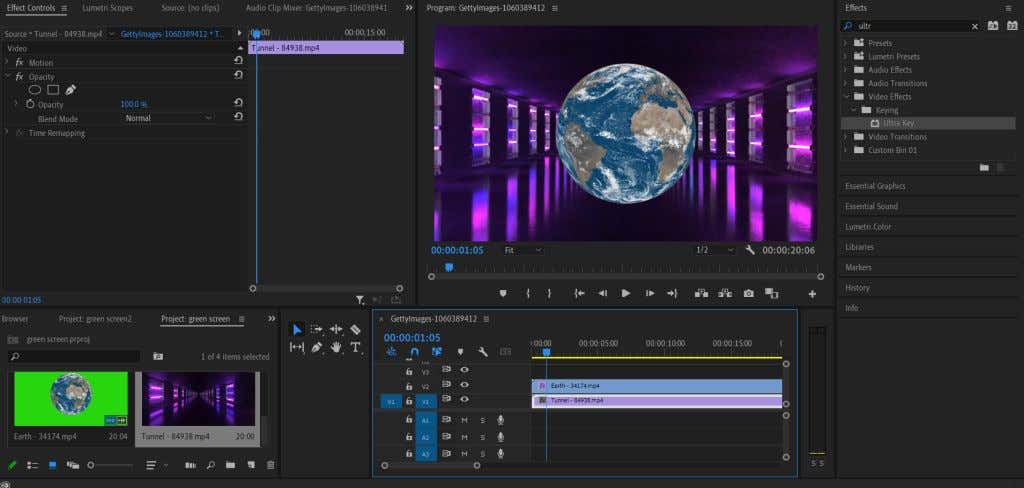
- फ़ुटेज को क्लिक(Click) करके अपनी टाइमलाइन में खींचें. सुनिश्चित करें(Make) कि यह हरे रंग की स्क्रीन फुटेज के नीचे की परत पर है।
- चयनित फ़ुटेज अब आपके हरे रंग के स्क्रीन विषय के नीचे दिखाई देगा।
आप देख पाएंगे कि आपका विषय अब नए बैकग्राउंड फ़ुटेज में कितनी अच्छी तरह फिट बैठता है, और ऊपर उल्लिखित टूल का उपयोग करके आवश्यक परिवर्तन कर सकेंगे।
आपकी क्रोमा कुंजी को संपादित करने के लिए युक्तियाँ(Tips for Editing Your Chroma Key)
कुछ और उपकरण हैं जो आपकी कुंजी को साफ करने के लिए उपयोगी होंगे ताकि वह आपकी पृष्ठभूमि या प्रभाव में अच्छी तरह मिश्रित हो जाए।
पारदर्शिता(Transparency)
आप इस सेटिंग को मैट जनरेशन(Matte Generation) के अंतर्गत पा सकते हैं । इस सेटिंग के मान को कम करने से आपके विषय के किनारे सख्त और साफ़ हो जाएंगे, जबकि इसे ऊपर उठाने से किनारों को नरम कर दिया जाएगा। यह सेटिंग बालों या फर, फाइबर, या अन्य जटिल विषयों जैसे कठिन किनारों को परिष्कृत करने के लिए अच्छी है।

कुरसी(Pedestal)
पेडस्टल(Pedestal) मान को बदलना यह निर्धारित करता है कि विषय के चारों ओर कितनी पृष्ठभूमि दिखाई दे रही है। इस मान को कम करने से उस प्रभाव में वृद्धि होगी, और इसे बढ़ाने से अधिक कुरकुरे किनारे बनेंगे।
छाया(Shadow)
यह मान आपके विषय के किनारों के आसपास दिखाई देने वाले "छाया" प्रभाव को बदल देगा, जिससे किनारों को नरम बना दिया जाएगा। यह आपके विषय को अतिरिक्त परिवेश में अधिक स्वाभाविक दिखाने के लिए अच्छा है।
प्रीमियर में ग्रीन स्क्रीन वीडियो के साथ मन-उड़ाने वाले प्रभाव बनाएं(Create Mind-Blowing Effects With Green Screen Video in Premiere)
वीडियो संपादन शुरुआती लोगों(video editing beginners) के लिए , हरे रंग की स्क्रीन क्लिप पर क्रोमा(Chroma) कुंजी प्रभाव का उपयोग करना सीखना मास्टर करने के लिए एक महत्वपूर्ण कौशल है। हरे रंग की स्क्रीन संपादन का उपयोग विभिन्न स्वरूपों में किया जा सकता है और वास्तव में उन प्रभावों को जोड़ने में मदद कर सकता है जो आप अन्यथा नहीं कर सकते।
कोई फर्क नहीं पड़ता कि आप कौन से दृश्य प्रभाव या वीडियो पृष्ठभूमि जोड़ना चाहते हैं, एडोब प्रीमियर प्रो(Adobe Premiere Pro) का उपयोग करके हरे रंग की स्क्रीन का काम आसानी से किया जा सकता है । यदि आप Adobe Premiere पर पूरी तरह से शुरुआत(complete beginner on Adobe Premiere) कर चुके हैं , तो यह मास्टर करने के लिए एक मौलिक कौशल है।
Related posts
एडोब प्रीमियर प्रो में ऑडियो और वीडियो को कैसे सिंक करें
एडोब प्रीमियर प्रो के साथ तेजी से वीडियो संपादित करने के लिए 10 टिप्स
एडोब प्रीमियर प्रो में एक क्लिप को कैसे विभाजित करें
Adobe Premiere Pro में वीडियो को क्रॉप, रोटेट और रिसाइज़ कैसे करें?
एडोब प्रीमियर प्रो में ग्रेड कैसे कलर करें
डेस्कटॉप या स्मार्टफोन से डिसॉर्डर पर स्क्रीन शेयर कैसे करें
शुरुआती लोगों के लिए टिकटॉक वीडियो कैसे बनाएं और संपादित करें
एडोब प्रीमियर प्रो में ग्राफिक्स को एनिमेट कैसे करें
अमेज़न प्राइम वीडियो पर टीवी और मूवी चैनल सब्सक्रिप्शन कैसे रद्द करें
PowerPoint प्रस्तुति में YouTube वीडियो कैसे सम्मिलित करें
वेबसाइटों को ब्लॉक या पुनर्निर्देशित करने के लिए विंडोज होस्ट्स फ़ाइल को संपादित करें
विभिन्न प्लेटफार्मों पर संगीत और वीडियो प्लेलिस्ट कैसे बनाएं
फोटोशॉप सीसी का उपयोग करके वीडियो से जीआईएफ कैसे बनाएं
14 Adobe InDesign युक्तियाँ और तरकीबें शुरुआती लोगों के लिए कोशिश करने के लिए
Adobe Premiere Pro प्रोजेक्ट्स को MP4 में कैसे एक्सपोर्ट करें?
रेडिट पर एडवांस्ड सर्च लाइक ए प्रो
पहला YouTube वीडियो: सर्वोत्तम परिणामों के लिए 10 शुरुआती टिप्स
गोप्रो वीडियो कैसे संपादित करें
Chrome बुक पर स्क्रीन को कैसे विभाजित करें
भ्रष्ट या क्षतिग्रस्त वीडियो फ़ाइलों को कैसे सुधारें और चलाएं
